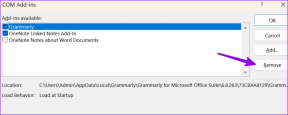วิธีรับลิ้นชักแอป Android M ใหม่บนโทรศัพท์ของคุณ
เบ็ดเตล็ด / / February 14, 2022
ในวันแรกของ การประชุม Google IO, Android เวอร์ชันต่อไป เปิดตัวเป็น Android M. แม้ว่าชื่ออย่างเป็นทางการยังคงเป็นความลับ แต่เราเห็นคุณสมบัติใหม่มากมายเพื่อปรับปรุงประสบการณ์ผู้ใช้โดยรวม หนึ่งในประกาศเหล่านี้คือประกาศใหม่ App Drawer สำหรับการเปิดตัวที่จะเกิดขึ้น Google ได้เปลี่ยนอินเทอร์เฟซผู้ใช้โดยสิ้นเชิง ทำให้ผู้ใช้เข้าถึงแอปได้ง่าย
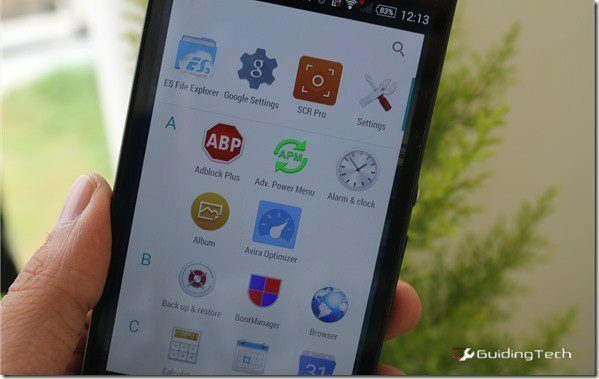
อันดับแรก มาดูกันว่ามีอะไรใหม่ใน Android M App Drawer ล่าสุด หลังจากนั้นเราจะดูวิธีการเริ่มใช้งานทันที
มีอะไรใหม่ใน Android M App Drawer
ใน App Drawer ใหม่ล่าสุดสำหรับ Android M Google ได้เปลี่ยนจากเค้าโครงพลิกหน้าในแนวนอนเป็นการเลื่อนแนวตั้ง เหมือนกับตัวเปิดใช้ HTC พื้นหลังยังคงเป็นสีขาวและไม่มีตัวเลือกให้โปร่งใส ที่ด้านบนสุด ลิ้นชักจะแสดงแอปที่ตรึงไว้ 4 แอป ในตอนแรกทั้งหมดจะเป็น Google Apps แต่เมื่อคุณใช้ Drawer พวกมันจะถูกแทนที่ด้วย แอพที่คุณใช้บ่อยที่สุด.
คุณลักษณะที่ฉันชอบคือ เราสามารถค้นหาแอปได้โดยตรงในขณะนี้ แทนที่จะเลื่อนไปจนสุดที่ส่วนท้ายของลิ้นชักแอป สมมติว่าคุณต้องเปิด Zomato การค้นหาจะง่ายกว่าการเลื่อนไปที่ด้านล่างของลิ้นชัก นอกจากนี้ ขณะเลื่อน คุณสามารถแตะแถบเลื่อนค้างไว้แล้วมองหาแอปโดยตรงโดยใช้รายการเรียงตามตัวอักษร
ลิ้นชักแอปพร้อมใช้งานในตัวอย่างนักพัฒนา Android M บน Nexus 6 แต่ไม่ต้องกังวลไป คุณไม่จำเป็นต้องทำตามขั้นตอนที่ซับซ้อนเหล่านั้นทั้งหมดเพื่อลองใช้ลิ้นชักแอป วันนี้ฉันจะแสดงให้คุณเห็นว่าคุณจะได้รับ App Drawer ของ Android M บนอุปกรณ์ KitKat และ Lollipop Android ได้อย่างไรโดยไม่ต้องเข้าถึงรูท
การติดตั้ง App Drawer ใหม่
ขั้นตอนที่ 1: เราจะทำการไซด์โหลด Android M App Drawer ไปยังโทรศัพท์ เปิดการตั้งค่าความปลอดภัยของ Android และตรวจสอบให้แน่ใจว่าคุณเปิดใช้งาน ไม่รู้แหล่งที่มา การติดตั้ง.
การอ้างอิงของคุณ: หากคุณไม่แน่ใจว่าไซด์โหลดหมายถึงอะไร คุณสามารถอ้างอิงถึง คำแนะนำโดยละเอียดเกี่ยวกับมัน.
ขั้นตอนที่ 2: หากคุณใช้ตัวเปิดใช้ Google บนโทรศัพท์ของคุณอยู่แล้ว หรือใช้โทรศัพท์เช่น Motorola Nexus ซึ่งมาพร้อมกับ Google Now Launcher คุณสามารถข้ามขั้นตอนได้ แต่สำหรับ Samsung, Xperia, HTC และอื่นๆ ซึ่งมาพร้อมกับตัวเรียกใช้งานแบบกำหนดเอง คุณต้องติดตั้งตัวเรียกใช้งาน Google Now ตรงไปที่ Google Now Launcher บน Google Play และติดตั้งแอพ หลังการติดตั้ง ให้กดปุ่มโฮมและทำให้เป็นลอนเชอร์เริ่มต้นของคุณ
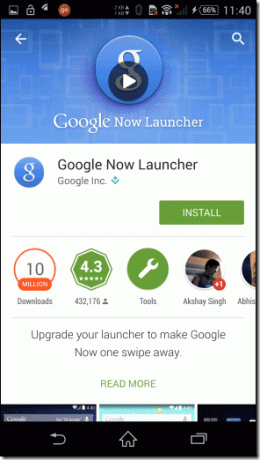
ขั้นตอนที่ 3: ดาวน์โหลด App Drawer APK สำหรับ Android M แล้วโอนไปยังหน่วยความจำของโทรศัพท์แล้วติดตั้ง แอปนี้โฮสต์อยู่ในบัญชีคลาวด์บัญชีใดบัญชีหนึ่งของฉัน และฉันได้ตรวจสอบรหัสที่เป็นอันตรายจากฉันแล้ว ยังคงต้องใช้ดุลยพินิจของผู้ใช้
ขั้นตอนที่ 4: นั่นคือทั้งหมด หลังจากที่คุณอัปเดต Google Now Launcher แล้ว ให้กดปุ่มโฮมและเปิดลิ้นชักแอป คุณจะเห็น Android M Drawer ใหม่ทั้งหมด และคุณสามารถดำเนินการต่อและสำรวจได้
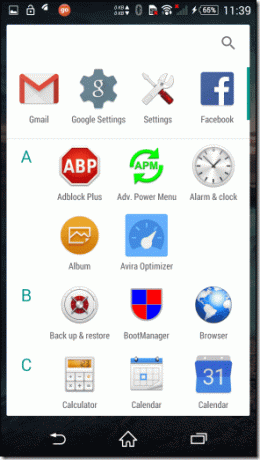
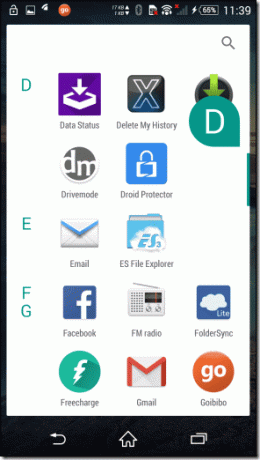
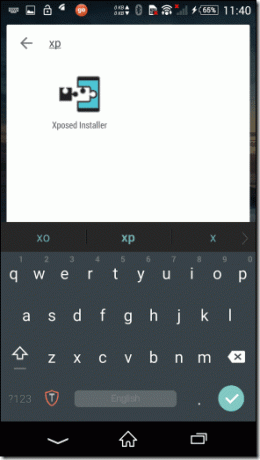
การถอนการติดตั้ง App Drawer
หากคุณไม่ชอบลิ้นชักแอปไม่ว่าจะด้วยเหตุผลใดก็ตาม การกลับไปที่การตั้งค่าก่อนหน้าก็เป็นเรื่องง่ายเช่นกัน เปิดหน้า Google Now บน Play Store บนมือถือของคุณโดยตรงและถอนการติดตั้งแอป
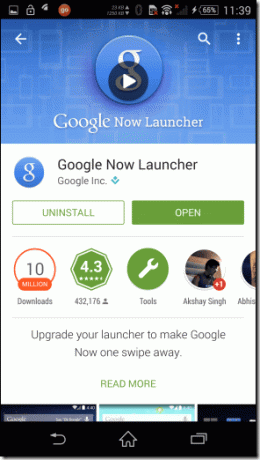
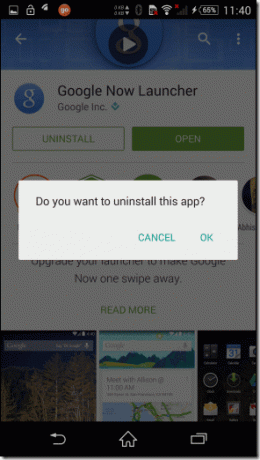
อุปกรณ์ที่มาพร้อมกับ Google Launcher เป็นแอประบบเริ่มต้นอาจได้รับตัวเลือกให้ถอนการติดตั้งการอัปเดต ไปข้างหน้าและถอนการติดตั้งเพื่อเปลี่ยนกลับเป็นการตั้งค่าก่อนหน้า
บทสรุป
นั่นคือวิธีที่คุณสามารถติดตั้ง App Drawer จากตัวอย่าง Android M เพียงเตือนว่าลิ้นชักยังอยู่ในช่วงเริ่มต้นของการพัฒนา และเราอาจเห็นการเปลี่ยนแปลงในการเปิดตัว Android M ในอนาคต แต่สำหรับตอนนี้ฉันชอบลิ้นชักใหม่มาก ลองใช้บนอุปกรณ์ของคุณวันนี้ และแบ่งปันความคิดของคุณกับเรา
ปรับปรุงล่าสุดเมื่อ 03 กุมภาพันธ์ 2022
บทความข้างต้นอาจมีลิงค์พันธมิตรที่ช่วยสนับสนุน Guiding Tech อย่างไรก็ตาม ไม่กระทบต่อความถูกต้องด้านบรรณาธิการของเรา เนื้อหายังคงเป็นกลางและเป็นของแท้